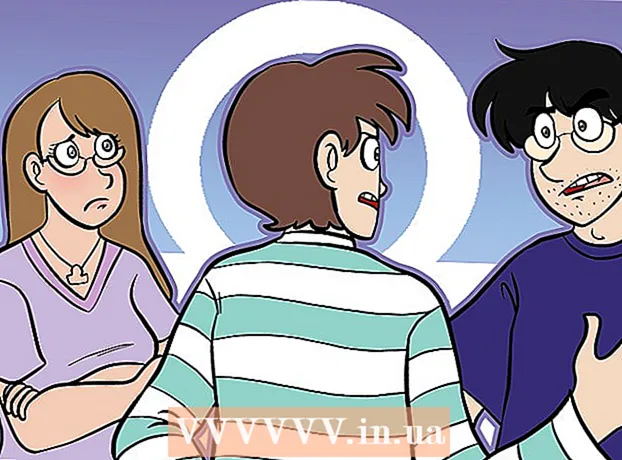著者:
Christy White
作成日:
9 5月 2021
更新日:
1 J 2024

コンテンツ
このwikiHowは、HTMLページまたはニュースレターを電子メールとして送信する方法を説明しています。ほとんどの電子メールプロバイダーは電子メールのHTMLをサポートしているため、通常は適切なHTMLページまたは画像をコピーして電子メールに貼り付けるだけです。
ステップに
パート1/3:電子メールのHTMLを理解する
 メールリーダー用のコードを使用します。 すべての電子メールリーダーがWebブラウザと同じ機能を備えているわけではありません。プレーンテキストバージョンに戻すのではなく、より多くの人がメッセージのHTMLバージョンを読むことができるように電子メールを設計します。
メールリーダー用のコードを使用します。 すべての電子メールリーダーがWebブラウザと同じ機能を備えているわけではありません。プレーンテキストバージョンに戻すのではなく、より多くの人がメッセージのHTMLバージョンを読むことができるように電子メールを設計します。 - テーブルを使用して構造を作成します。
- ライブWebサーバーに画像を保存するか、ストック画像を使用します。
- リンクには「https://」(または「http://」)を使用してください。
 メッセージをテキストで伝えます。 色とグラフィックを使用する方が魅力的ですが、メーリングリストの誰かがHTMLメールをどのように設計しても、表示できない可能性があります。本当に画像を使用する必要がない限り、情報をテキストで伝えるのが最善です。
メッセージをテキストで伝えます。 色とグラフィックを使用する方が魅力的ですが、メーリングリストの誰かがHTMLメールをどのように設計しても、表示できない可能性があります。本当に画像を使用する必要がない限り、情報をテキストで伝えるのが最善です。 - スパムフィルターは、画像や添付ファイルをブロックする可能性があります。多くの場合、非常に大きなメールも除外されます。これは、多数または大きな画像を追加した場合にメールに適用できます。
- 多くのモバイルユーザーはとにかくあなたの画像を見ることができなくなります。
 政府のガイドラインに固執します。 これらのガイドラインは、適切なプライバシー設定を使用し、電子メールマーケティングが合法的な会社によって送信されるようにすることで、消費者を保護するために用意されています。
政府のガイドラインに固執します。 これらのガイドラインは、適切なプライバシー設定を使用し、電子メールマーケティングが合法的な会社によって送信されるようにすることで、消費者を保護するために用意されています。 - 人々があなたからの電子メールを受信したくないことを示すことができる方法を提供します。これは、電子メールの下部にある自動購読解除リンクにすることができます。また、メールを受信しなくなり、メーリングリストから無期限に削除されることを示すために連絡できるメールアドレスを提供することもできます。
- あなたの会社の名前と実際の郵送先住所を含めてください。読者は、あなたが有効なビジネスであり、詐欺やスパマーではないことを知っておく必要があります。
- 「From」アドレスと「Reply-to」アドレスが有効でアクティブであることを確認してください。読者が質問がある場合、またはあなたのビジネスをサポートすることに興味がある場合に、読者があなたに連絡する方法を提供します。
- 適切な件名を選択してください。件名は、無効な販売提案や誤解を招く広告ではなく、メールの内容を簡潔に説明する必要があります。
 送信する前にHTMLメールを表示してください。 HTMLを電子メールに追加したら、電子メールをよく見て、ページのさまざまな部分が表示されていることを確認します。
送信する前にHTMLメールを表示してください。 HTMLを電子メールに追加したら、電子メールをよく見て、ページのさまざまな部分が表示されていることを確認します。 - すべてのリンクが無傷でアクティブであることを確認してください。
- 画像とフォントが正しく表示されることを確認してください。
- テーブルが広すぎるかどうかを確認してください。
- できるだけ多くの電子メールプログラムで電子メールをテストします。
 スパムテストを受けてください。 できるだけ多くの異なるメールアドレスと異なる連絡先にメールを送信してから、フォローアップメールを送信して、連絡先がメールを受信したかどうかを確認します。
スパムテストを受けてください。 できるだけ多くの異なるメールアドレスと異なる連絡先にメールを送信してから、フォローアップメールを送信して、連絡先がメールを受信したかどうかを確認します。 - いずれかのテスト中に電子メールがスパムフォルダに送信された場合、HTTPS暗号化を使用していない画像やページへのリンクなどを削除する必要がある場合があります。
パート2/3:HTMLコンテンツのコピーと貼り付け
 HTMLをファイルに保存します。 ほとんどのオンラインHTMLジェネレーターでは、[保存]または[ダウンロード]ボタンをクリックし、画面の指示に従うことでこれを行うことができます。 WindowsまたはMacコンピューター(それぞれメモ帳またはTextEdit)でデフォルトのワードプロセッサーを使用している場合は、次のようにHTMLをファイルに保存します。
HTMLをファイルに保存します。 ほとんどのオンラインHTMLジェネレーターでは、[保存]または[ダウンロード]ボタンをクリックし、画面の指示に従うことでこれを行うことができます。 WindowsまたはMacコンピューター(それぞれメモ帳またはTextEdit)でデフォルトのワードプロセッサーを使用している場合は、次のようにHTMLをファイルに保存します。 - ウィンドウズ - クリック ファイル そして 名前を付けて保存、名前に続けて入力します .html (例:「file.html」)、「ファイルの種類」をクリックし、 すべてのファイル、そして次に セーブ.
- マック - クリック フォーマット, プレーンテキストに変換する、 クリック OK, アーカイブ, セーブ、[名前]フィールドの右側にある下矢印をクリックし、[拡張子を非表示]ボックスのチェックを外し、名前の後の「.txt」を「.html」に置き換えて、をクリックします。 セーブ それから .htmlを使用する 示されたとき。
 ブラウザでファイルを開きます。 HTMLファイルをダブルクリックして、コンピューターのデフォルトのブラウザーで開きます。
ブラウザでファイルを開きます。 HTMLファイルをダブルクリックして、コンピューターのデフォルトのブラウザーで開きます。 - お気に入りのWebブラウザーを開き、HTMLファイルをクリックして、ブラウザーウィンドウにドラッグすることもできます。
 コンテンツをコピーします。 すべてが選択されるまでマウスカーソルをクリックしてHTMLページ上にドラッグし、を押します。 Ctrl+C。 (Windows)または ⌘コマンド+C。 (マック)。
コンテンツをコピーします。 すべてが選択されるまでマウスカーソルをクリックしてHTMLページ上にドラッグし、を押します。 Ctrl+C。 (Windows)または ⌘コマンド+C。 (マック)。 - ページの任意の場所をクリックしてからクリックすることもできます Ctrl+a または ⌘コマンド+a ページ全体を選択しますが、これにより、含めたくないページの部分も選択される可能性があります。
 お気に入りのメールプログラムで新しいメールを開きます。 Gmail、Outlook、Apple Mail、Thunderbirdはすべて、HTMLメールの送信をサポートしています。
お気に入りのメールプログラムで新しいメールを開きます。 Gmail、Outlook、Apple Mail、Thunderbirdはすべて、HTMLメールの送信をサポートしています。 - Gmail -https://www.gmail.com/にアクセスし、ログインしてクリックします 作成する.
- 見通し -https://www.outlook.com/にアクセスし、必要に応じてログインして、 +新しいメッセージ.
- アップルメール -https://www.icloud.com/#mailにアクセスし、ログインしてクリックします
 Outlookを使用する場合は、HTMLを有効にします。 Gmail、Yahoo、およびApple Mailはすべて、電子メールに対してデフォルトのHTMLを有効にしていますが、WebバージョンのOutlookを使用している場合は、HTML送信を有効にする必要がある場合があります。
Outlookを使用する場合は、HTMLを有効にします。 Gmail、Yahoo、およびApple Mailはすべて、電子メールに対してデフォルトのHTMLを有効にしていますが、WebバージョンのOutlookを使用している場合は、HTML送信を有効にする必要がある場合があります。 - 「オプション」または「設定」をクリックします
 受信者と件名を追加します。 [作成]ウィンドウの上部にある[宛先]テキストボックスに受信者のメールアドレスを入力し、下のテキストボックスに件名を追加します。
受信者と件名を追加します。 [作成]ウィンドウの上部にある[宛先]テキストボックスに受信者のメールアドレスを入力し、下のテキストボックスに件名を追加します。  メッセージテキストを貼り付けます。 「作成」ウィンドウのメインテキストウィンドウをクリックして、を押します。 Ctrl+V。。 (Windows)または ⌘コマンド+V。 (マック)。 HTMLページのコンテンツは、HTMLページでフォーマットされたとおりに電子メールに表示されます。
メッセージテキストを貼り付けます。 「作成」ウィンドウのメインテキストウィンドウをクリックして、を押します。 Ctrl+V。。 (Windows)または ⌘コマンド+V。 (マック)。 HTMLページのコンテンツは、HTMLページでフォーマットされたとおりに電子メールに表示されます。  メールを送信します。 これを行うには、ボタンをクリックします 送信するには 「作成」ウィンドウで。受信者は、HTMLページを電子メールとして受信します。
メールを送信します。 これを行うには、ボタンをクリックします 送信するには 「作成」ウィンドウで。受信者は、HTMLページを電子メールとして受信します。
- 「オプション」または「設定」をクリックします
パート3/3:GmailとChromeを使用
 HTMLページの本文をコピーします。 何らかの理由でブラウザでHTMLファイルを開くことができない場合は、Google ChromeでGmailを使用している限り、HTMLテキストをコピーしてメールのソースコードに貼り付けることもできます。
HTMLページの本文をコピーします。 何らかの理由でブラウザでHTMLファイルを開くことができない場合は、Google ChromeでGmailを使用している限り、HTMLテキストをコピーしてメールのソースコードに貼り付けることもできます。 - 「body>」タグと「/ body>」タグを含む本文テキスト内のすべてのテキストをコピーする必要がありますが、GmailはドキュメントタイプとHTMLタグ自体を配置するため、コピーする必要はありません。
 開いた
開いた  Gmailを開きます。 Chromeのアドレスバーでhttps://www.gmail.com/にアクセスし、ログインする必要がある場合はメールアドレスとパスワードを入力します。
Gmailを開きます。 Chromeのアドレスバーでhttps://www.gmail.com/にアクセスし、ログインする必要がある場合はメールアドレスとパスワードを入力します。  クリック 作成する. これは、Gmailウィンドウの左上隅にあるボタンです。 Gmailのウィンドウの中央にポップアップウィンドウが表示されます。
クリック 作成する. これは、Gmailウィンドウの左上隅にあるボタンです。 Gmailのウィンドウの中央にポップアップウィンドウが表示されます。 - 新しいバージョンのGmailを使用している場合は、ここをクリックしてください 作成する.
 受信者と件名を追加します。 [作成]ウィンドウの上部にある[宛先]テキストボックスに受信者のメールアドレスを入力し、下のテキストボックスに件名を追加します。
受信者と件名を追加します。 [作成]ウィンドウの上部にある[宛先]テキストボックスに受信者のメールアドレスを入力し、下のテキストボックスに件名を追加します。  マーカーテキストを入力します。 [作成]ウィンドウの主要部分に、一連のアスタリスク、ゼロ、またはその他の同様の顕著なテキストを入力します。これは、ソースコードで必要な場所を見つけるのに役立ちます。
マーカーテキストを入力します。 [作成]ウィンドウの主要部分に、一連のアスタリスク、ゼロ、またはその他の同様の顕著なテキストを入力します。これは、ソースコードで必要な場所を見つけるのに役立ちます。  「検査」ウィンドウを開きます。 マーカーテキストを選択し、右クリック(または コントロール-テキストをクリックしてからMacをクリックします。 検査する 表示されるドロップダウンメニューで。スライドアウトメニューがページの右側に表示されます。
「検査」ウィンドウを開きます。 マーカーテキストを選択し、右クリック(または コントロール-テキストをクリックしてからMacをクリックします。 検査する 表示されるドロップダウンメニューで。スライドアウトメニューがページの右側に表示されます。  選択したコードを開いて編集します。 右クリック(または コントロール-Macの場合)スライドアウトウィンドウの上部にある青色で強調表示されたコードをクリックしてから、 HTMLとして編集 表示されるドロップダウンメニューで。
選択したコードを開いて編集します。 右クリック(または コントロール-Macの場合)スライドアウトウィンドウの上部にある青色で強調表示されたコードをクリックしてから、 HTMLとして編集 表示されるドロップダウンメニューで。  ハイライトテキストを見つけて選択します。 メールにハイライトテキストが見つかるまで下にスクロールし、マウスカーソルをクリックしてそのテキストの上にドラッグします。
ハイライトテキストを見つけて選択します。 メールにハイライトテキストが見つかるまで下にスクロールし、マウスカーソルをクリックしてそのテキストの上にドラッグします。 - マーカーテキストの左側または右側には何も選択しないでください。
 HTMLを貼り付けます。 これを行うには、を押します Ctrl+V。 (Windows)または ⌘コマンド+V。 (マック)。プロジェクトのHTMLがウィンドウに表示されます。
HTMLを貼り付けます。 これを行うには、を押します Ctrl+V。 (Windows)または ⌘コマンド+V。 (マック)。プロジェクトのHTMLがウィンドウに表示されます。  スライドアウトメニューを閉じます。 クリックしてください バツ [検査]ウィンドウのスライドアウトメニューの右上隅にあるウィンドウを閉じます。
スライドアウトメニューを閉じます。 クリックしてください バツ [検査]ウィンドウのスライドアウトメニューの右上隅にあるウィンドウを閉じます。  メールを確認して送信してください。 Gmailウィンドウでメールの表示を確認します。 「作成」ウィンドウでのHTMLページの表示に満足している場合は、をクリックしてください。 送信するには クリックして受信者に配信します。
メールを確認して送信してください。 Gmailウィンドウでメールの表示を確認します。 「作成」ウィンドウでのHTMLページの表示に満足している場合は、をクリックしてください。 送信するには クリックして受信者に配信します。
チップ
- HTMLコードに慣れていない場合は、連絡先管理システムからオンラインで入手できるHTMLテンプレートを使用してください。これらは、魅力的なメッセージを電子メールサブスクライバーに送信する簡単な方法を提供します。
- HTMLを表示できない、または表示したくない人のために、HTMLメールのプレーンテキストバージョンを提供します。このようにして、より多くのオーディエンスにリーチできます。
警告
- ワードプロセッシングソフトウェアからコードをコピーして貼り付けないでください。 HTMLタグが失われ、電子メールの構造が失われる可能性があります。さらに、多くの電子メールスパムフィルターは、ワードプロセッサからコピーされた電子メールをブロックします。